Ανακτήστε τα δεδομένα σας από το iPhone στον υπολογιστή εύκολα.
Δεν εμφανίζεται το hotspot iPhone [Αποδεδειγμένες και δοκιμασμένες διαδικασίες]
 αναρτήθηκε από Λίζα Οου / 12 Ιαν 2024 09:00
αναρτήθηκε από Λίζα Οου / 12 Ιαν 2024 09:00 Γεια σας παιδιά! Είμαστε εκτός πόλης και δεν υπάρχει διαθέσιμο δίκτυο Wi-Fi για το ξενοδοχείο που κλείσαμε. Ευτυχώς, ο αδερφός μου έχει ένα πρόγραμμα δεδομένων κινητής τηλεφωνίας που μπορούμε να χρησιμοποιήσουμε. Ωστόσο, όταν προσπαθεί να ανοίξει τη δυνατότητα, το Personal Hotspot δεν εμφανίζεται στο iPhone. Έχουμε βαρεθεί πολύ εδώ γιατί δεν μπορούμε να περιηγηθούμε στο διαδίκτυο. Μπορείτε να μας βοηθήσετε να διορθώσουμε αυτό το πρόβλημα; Είμαστε πρόθυμοι να περιμένουμε μια απάντηση από εσάς, παιδιά. Σας ευχαριστώ πολύ εκ των προτέρων!
Χρησιμοποιώντας το Κέντρο Ελέγχου, μπορείτε εύκολα να αποκτήσετε πρόσβαση στο Personal Hotspot στο iPhone σας. Μόλις εμφανιστεί, μπορείτε να το χρησιμοποιήσετε αμέσως. Τι θα κάνετε όμως εάν η δυνατότητα δεν εμφανιστεί; Βασιστείτε σε αυτήν την ανάρτηση ως οδηγό για να διορθώσετε το πρόβλημα.
![Δεν εμφανίζεται το hotspot iPhone [Αποδεδειγμένες και δοκιμασμένες διαδικασίες]](https://www.fonelab.com/images/ios-system-recovery/iphone-hotspot-not-showing-up/iphone-hotspot-not-showing-up.jpg)
Παρόλα αυτά, δεν υπάρχει λόγος ανησυχίας αφού πάντα μπορείτε να βρείτε μια λύση. Αυτό το άρθρο θα παρουσιάσει τις κορυφαίες επιλογές για τη διόρθωση ενός iPhone με δυσλειτουργία WiFi. Ανεξάρτητα από τα πιθανά προβλήματα, εγγυόμαστε ότι οι παρακάτω πληροφορίες θα είναι αρκετές για να εξαλείψουν την ανησυχία σας σε λιγότερο από μία ώρα. Επομένως, μη διστάσετε να συνεχίσετε να διαβάζετε για τις διαδικασίες επισκευής.

Λίστα οδηγών
Το FoneLab σάς δίνει τη δυνατότητα να ρυθμίσετε το iPhone / iPad / iPod από τη λειτουργία DFU, τη λειτουργία ανάκτησης, το λογότυπο της Apple, τη λειτουργία ακουστικών κλπ. Στην κανονική κατάσταση χωρίς απώλεια δεδομένων.
- Επίλυση των προβλημάτων του συστήματος iOS.
- Εξαγάγετε δεδομένα από απενεργοποιημένες συσκευές iOS χωρίς απώλεια δεδομένων.
- Είναι ασφαλές και εύκολο στη χρήση.
Μέρος 1. Γιατί δεν εμφανίζεται το hotspot iPhone
Φυσικά, δεν θα αντιμετωπίσετε πρόβλημα που δεν λειτουργεί το iPhone Hotspot χωρίς λόγους. Η δυνατότητα δεν απαιτεί φυσικά μέρη του iPhone. Αν ναι, σημαίνει μόνο ότι το πρόβλημα σχετίζεται με ζητήματα λογισμικού. Δείτε μερικά από αυτά στη λίστα παρακάτω.
- Τύπος σύνδεσης χαμηλού δεδομένων - Το Personal Hotspot μπορεί να σας προσφέρει σύνδεση 3G ή 4G. Ορισμένες εταιρείες κινητής τηλεφωνίας χρειάζονται προγράμματα δεδομένων υψηλής ταχύτητας. Εάν ναι, οι ρυθμίσεις Personal Hotspot του iPhone σας ενδέχεται να έχουν οριστεί σε 3G, έναν τύπο σύνδεσης χαμηλών δεδομένων.
- Η λειτουργία πτήσης είναι ενεργοποιημένη - Η λειτουργία εμποδίζει όλους τους τύπους σύνδεσης στο Διαδίκτυο στο iPhone σας. Είναι σχεδιασμένο για ταξίδια με αεροπλάνο. Εάν η λειτουργία είναι ενεργοποιημένη, το Personal Hotspot θα απενεργοποιηθεί και δεν θα εμφανίζεται.
- Δεν υπάρχουν αρκετά δεδομένα κινητής τηλεφωνίας - Ένα προσωπικό hotspot απαιτεί ένα πρόγραμμα δεδομένων κινητής τηλεφωνίας για το iPhone σας. Εάν δεν έχετε αρκετό, το Προσωπικό σας Hotspot δεν θα λειτουργήσει.
Μέρος 2. Πώς να διορθώσετε το hotspot iPhone που δεν εμφανίζεται
Χωρίς περαιτέρω καθυστέρηση, ας διορθώσουμε το hotspot που δεν λειτουργεί στο πρόβλημα iPhone! Αυτή η ανάρτηση αποτελείται από τις πιο εύκολες μεθόδους που μπορείτε να εκτελέσετε. Δείτε τους παρακάτω. Προχώρα.
Επιλογή 1. Βεβαιωθείτε ότι το Personal Hotspot είναι ενεργοποιημένο
Αρχικά, θα πρέπει να ελέγξετε εάν το Personal Hotspot είναι ενεργοποιημένο. Υπάρχουν φορές που νομίζετε ότι ενεργοποιήσατε σωστά τη λειτουργία. Εάν δεν είστε σίγουροι για αυτό, αυτή η μέθοδος είναι για εσάς! Θα σας δείξουμε πώς να ενεργοποιήσετε σωστά το Personal Hotspot. Ακολουθήστε τον αναλυτικό οδηγό παρακάτω που έχουμε ετοιμάσει για εσάς. Προχώρα.
Στην αρχική οθόνη του iPhone σας, επιλέξτε το ρυθμίσεις εφαρμογή. Είναι το Εξοπλισμος εικονίδιο στην κύρια διεπαφή. Μετά από αυτό, επιλέξτε το Κυτταρική κουμπί στην οθόνη και επιλέξτε το κουμπί Προσωπικό σημείο πρόσβασης. Παρακαλώ επιλέξτε το Επιτρέψτε σε άλλους να εγγραφούν κουμπί.
Μπορείτε επίσης να έχετε πρόσβαση στο iPhone σας Προσωπικό Hotspot στο Κέντρο Ελέγχου. Χρειάζεται μόνο να σύρετε προς τα κάτω το επάνω δεξιό τμήμα της οθόνης. Αργότερα, θα εμφανιστούν τα ενεργά πλακίδια. Πατήστε το Προσωπικό Hotspot για να ενεργοποιήσετε τη δυνατότητα.
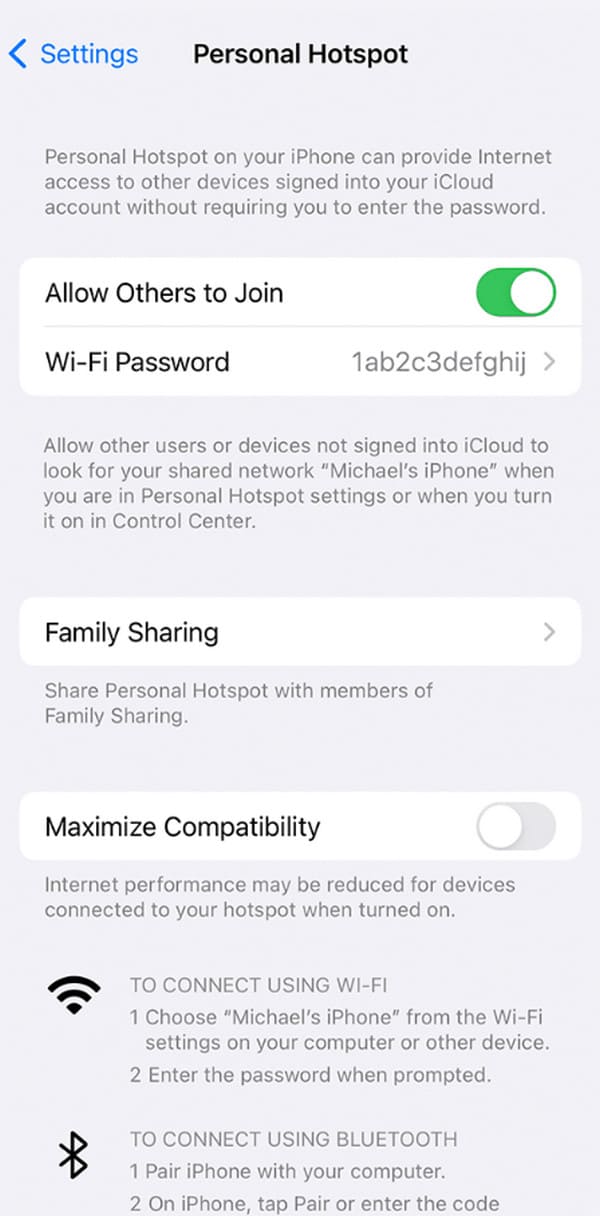
Το FoneLab σάς δίνει τη δυνατότητα να ρυθμίσετε το iPhone / iPad / iPod από τη λειτουργία DFU, τη λειτουργία ανάκτησης, το λογότυπο της Apple, τη λειτουργία ακουστικών κλπ. Στην κανονική κατάσταση χωρίς απώλεια δεδομένων.
- Επίλυση των προβλημάτων του συστήματος iOS.
- Εξαγάγετε δεδομένα από απενεργοποιημένες συσκευές iOS χωρίς απώλεια δεδομένων.
- Είναι ασφαλές και εύκολο στη χρήση.
Επιλογή 2. Επανεκκινήστε το iPhone
Μερικές φορές, οι δυσλειτουργίες στο iPhone μπορούν να επιλυθούν με επανεκκίνηση της συσκευής σας. Το iPhone θα κάνει μια νέα επανεκκίνηση στις εφαρμογές και τις δυνατότητές του. Σε αυτήν την περίπτωση, τα σφάλματα, οι δυσλειτουργίες και άλλα σφάλματα θα εξαφανιστούν και θα αφαιρεθούν. Τώρα, διορθώστε το πρόβλημα του Hotspot που δεν λειτουργεί στο iPhone ακολουθώντας τα λεπτομερή βήματα του επανεκκίνηση του iPhone παρακάτω. Θα εξαρτηθούν από το μοντέλο iPhone. Προχώρα.
| IPhone Μοντέλα | Διαδικασία |
| iPhone X, iPhone 13, iPhone 12, iPhone 11 ή νεότερη έκδοση | Πατήστε το κουμπί Έντασης ή Πλευρικό. Μην αφήνετε τα κουμπιά μέχρι να δείτε το εικονίδιο απενεργοποίησης. Σύρετε το εικονίδιο Slider για να απενεργοποιήσετε το iPhone. Θα χρειαστούν 30 δευτερόλεπτα. Ενεργοποιήστε το iPhone πατώντας το Πλαϊνό κουμπί. Μην απορρίψετε το κουμπί μέχρι να δείτε το λογότυπο της Apple στην οθόνη. |
| iPhone 7, iPhone 8, iPhone 6 ή iPhone SE (2ης και 3ης γενιάς) | Πατήστε το Πλαϊνό κουμπί. Μην αφήνετε τα κουμπιά μέχρι να δείτε το εικονίδιο απενεργοποίησης. Σύρετε το εικονίδιο Slider για να απενεργοποιήσετε το iPhone. Θα χρειαστούν 30 δευτερόλεπτα. Ενεργοποιήστε το iPhone πατώντας το Πλαϊνό κουμπί. Μην απορρίψετε το κουμπί μέχρι να δείτε το λογότυπο της Apple στην οθόνη. |
| iPhone SE (1ης γενιάς, iPhone 5 ή παλαιότερες εκδόσεις | Πατήστε το κουμπί Πάνω. Μην αφήνετε τα κουμπιά μέχρι να δείτε το εικονίδιο απενεργοποίησης. Σύρετε το εικονίδιο Slider για να απενεργοποιήσετε το iPhone. Θα χρειαστούν 30 δευτερόλεπτα. Ενεργοποιήστε το iPhone πατώντας το κουμπί Πάνω. Μην απορρίψετε το κουμπί μέχρι να δείτε το λογότυπο της Apple στην οθόνη. |
Επιλογή 3. Ενημερώστε την έκδοση iOS
Λήψη της πιο πρόσφατης έκδοσης του iPhone σας μπορεί επίσης να διορθώσει το πρόβλημα που δεν λειτουργεί το Προσωπικό σημείο πρόσβασης iPhone. Χωρίς περαιτέρω καθυστέρηση, ανατρέξτε στον αναλυτικό οδηγό παρακάτω σχετικά με τον τρόπο εκτέλεσης της διαδικασίας. Προχώρα.
Παρακαλώ κατευθυνθείτε στο ρυθμίσεις εφαρμογή στο iPhone σας. Επιλέξτε το General κουμπί στην κύρια διεπαφή. Αργότερα, επιλέξτε το Ενημέρωση λογισμικού κουμπί στην επόμενη οθόνη. Πατήστε το Λήψη και εγκατάσταση κουμπί εάν υπάρχει κάποια διαθέσιμη ενημέρωση στο iPhone σας.
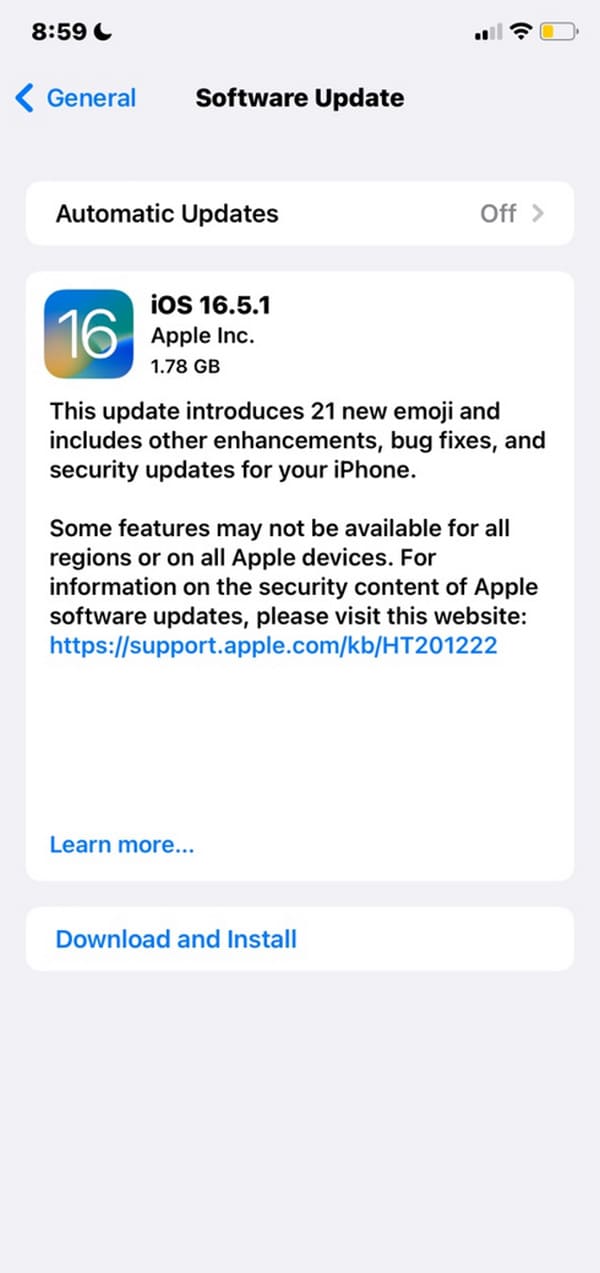
Εναλλακτικά, εάν έχετε υπολογιστή με iTunes ή Finder, μπορείτε επίσης να ενημερώσετε το iPhone σας με αυτό.
Επιλογή 4. Χρησιμοποιήστε την αποκατάσταση συστήματος FoneLab iOS
Περνάτε δύσκολα χρησιμοποιώντας τις παραπάνω μεθόδους αντιμετώπισης προβλημάτων; Χρήση Αποκατάσταση συστήματος FoneLab iOS! Είναι ένα φιλικό προς το χρήστη εργαλείο τόσο για αρχάριους όσο και για επαγγελματίες! Ένα άλλο καλό με αυτό το εργαλείο είναι ότι προσφέρει 2 τρόπους επισκευής. Περιλαμβάνει την τυπική λειτουργία και την προηγμένη λειτουργία. Θα γνωρίζετε τις λειτουργίες τους μόλις αρχίσετε να χρησιμοποιείτε τα προγράμματα. Για να κατανοήσετε πώς λειτουργεί αυτό το εργαλείο, δείτε τα παρακάτω λεπτομερή βήματα. Προχώρα.
Το FoneLab σάς δίνει τη δυνατότητα να ρυθμίσετε το iPhone / iPad / iPod από τη λειτουργία DFU, τη λειτουργία ανάκτησης, το λογότυπο της Apple, τη λειτουργία ακουστικών κλπ. Στην κανονική κατάσταση χωρίς απώλεια δεδομένων.
- Επίλυση των προβλημάτων του συστήματος iOS.
- Εξαγάγετε δεδομένα από απενεργοποιημένες συσκευές iOS χωρίς απώλεια δεδομένων.
- Είναι ασφαλές και εύκολο στη χρήση.
Βήμα 1Αποκτήστε το εργαλείο σημειώνοντας το Δωρεάν κατέβασμα κουμπί. Ρυθμίστε το και εκκινήστε το στον υπολογιστή σας. Αργότερα, κάντε κλικ στη λειτουργία ανάκτησης συστήματος iOS στα δεξιά.
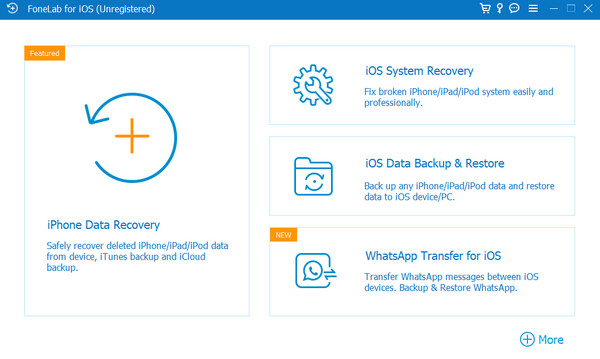
Βήμα 2Κάντε κλικ στο Αρχική κουμπί. Η ενέργεια θα σας κατευθύνει στην επόμενη διεπαφή του λογισμικού.
Βήμα 3Επιλέξτε ανάμεσα στις λειτουργίες Standard και Advanced. Θα μάθετε τι θα συμβεί στο iPhone σας διαβάζοντας τις περιγραφές τους κάτω από τα ονόματά τους. Παρακαλώ διαβάστε το προσεκτικά. Κάντε κλικ στο Επιβεβαιώνω κουμπί μετά.
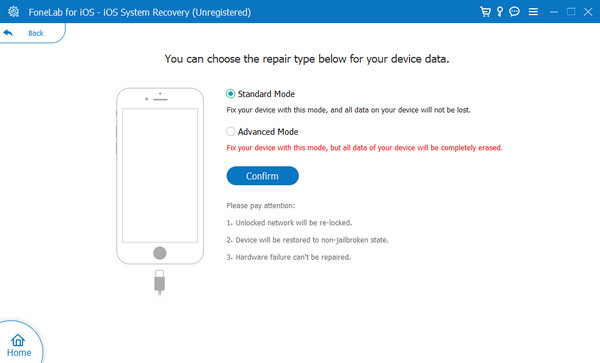
Βήμα 4Θα εμφανιστεί η διεπαφή λειτουργίας ανάκτησης. Συνδέστε το iPhone στον υπολογιστή. Χρησιμοποιήστε ένα καλώδιο USB που λειτουργεί τέλεια. Αργότερα, ακολουθήστε τις οδηγίες στην οθόνη για βάζοντας το iPhone σας σε λειτουργία ανάκτησης μέσα από την παρακάτω εικόνα. Κάντε κλικ στο Βελτιστοποίηση or επισκευή κουμπί μετά.
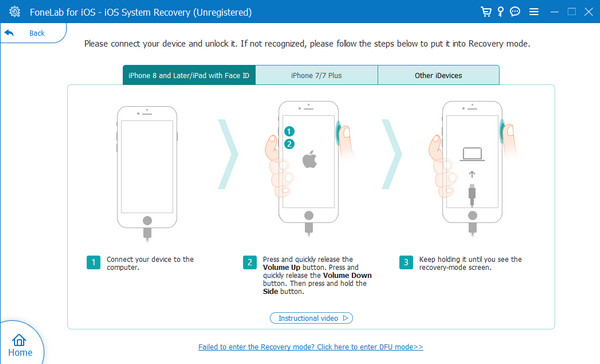
Το FoneLab σάς δίνει τη δυνατότητα να ρυθμίσετε το iPhone / iPad / iPod από τη λειτουργία DFU, τη λειτουργία ανάκτησης, το λογότυπο της Apple, τη λειτουργία ακουστικών κλπ. Στην κανονική κατάσταση χωρίς απώλεια δεδομένων.
- Επίλυση των προβλημάτων του συστήματος iOS.
- Εξαγάγετε δεδομένα από απενεργοποιημένες συσκευές iOS χωρίς απώλεια δεδομένων.
- Είναι ασφαλές και εύκολο στη χρήση.
Επιπλέον, μπορείτε επίσης να αναβαθμίσετε ή υποβάθμιση του iOS εκδόσεις στο iPhone αναλόγως, όπως μπορείτε να δείτε.
Μέρος 3. Συχνές ερωτήσεις σχετικά με το iPhone Hotspot που δεν εμφανίζεται
Γιατί δεν μπορώ να συνδεθώ στο Hotspot στο iPhone μου;
Η σύνδεση σε ένα προσωπικό hotspot είναι η ίδια με τη σύνδεση του iPhone σας σε ένα δίκτυο Wi-Fi. Μπορεί να εισαγάγετε λάθος κωδικό πρόσβασης εάν δεν μπορείτε να συνδεθείτε σε αυτόν. Επιπλέον, η δυνατότητα μπορεί να περιορίσει τις συσκευές που σχετίζονται με αυτήν. Είναι πιθανό να έχει ήδη φτάσει στα όριά του.
Πόσες συσκευές μπορεί να συνδέσει ένα iPhone Hotspot;
Η Apple ανέφερε ότι δεν υπάρχουν περιορισμοί στις συσκευές που μπορείτε να συνδέσετε στο Hotspot σας. Θα εξαρτηθεί από το μοντέλο του iPhone σας και τον πάροχο του. Στις περισσότερες περιπτώσεις, μπορούν να συνδεθούν 5 έως 10 συσκευές. Μπορείτε να ελέγξετε τις πληροφορίες ανοίγοντας την εφαρμογή Ρυθμίσεις και εντοπίζοντας το Κυτταρική Ενότητα. Αργότερα, πατήστε το κουμπί Personal Hotspot.
Συμπερασματικά, το Hotspot στο iPhone δεν λειτουργεί λόγω προβλημάτων λογισμικού. Όποιοι και αν είναι οι λόγοι, έχει μια ισοδύναμη λύση που μπορείτε να εκτελέσετε. Επίσης, η διαδικασία θα είναι πολύ πιο γρήγορη αν χρησιμοποιήσετε Αποκατάσταση συστήματος FoneLab iOS. Μπορεί να διορθώσει 50+ δυσλειτουργίες στο iPhone σας. Κατεβάστε το εργαλείο αν θέλετε να το χρησιμοποιήσετε. Έχετε περισσότερες ερωτήσεις; Βάλτε τα στην ενότητα σχολίων παρακάτω. Ευχαριστώ!
Το FoneLab σάς δίνει τη δυνατότητα να ρυθμίσετε το iPhone / iPad / iPod από τη λειτουργία DFU, τη λειτουργία ανάκτησης, το λογότυπο της Apple, τη λειτουργία ακουστικών κλπ. Στην κανονική κατάσταση χωρίς απώλεια δεδομένων.
- Επίλυση των προβλημάτων του συστήματος iOS.
- Εξαγάγετε δεδομένα από απενεργοποιημένες συσκευές iOS χωρίς απώλεια δεδομένων.
- Είναι ασφαλές και εύκολο στη χρήση.
